Excel ውሂብን ለመተንተን ኃይለኛ መሳሪያ ነው፣ነገር ግን እንደ በረድፍ ወይም አምድ ውስጥ ያሉ ሴሎችን መገልበጥ ያሉ አንዳንድ ነገሮች እውነተኛ ጣጣ ሊሆኑ ይችላሉ። ቀርፋፋው በእጅ መንገድ አለ፣ እና ረድፎችን ለመገልበጥ፣ ዓምዶችን ለመገልበጥ ወይም ዓምዶችን ወደ ረድፎች በሰከንዶች ውስጥ ለመቀየር ፈጣን ዘዴዎች አሉ።
በሚከተለው ጽሁፍ አንድን አምድ በፍጥነት ከታች ወደ ላይ እንዴት እንደሚገለብጡ፣ ረድፉን ከቀኝ ወደ ግራ መቀየር እና ረድፎችን ሙሉ በሙሉ በአምዶች እንዴት መቀያየር እንደሚችሉ ይማራሉ።
እነዚህ መመሪያዎች የማይክሮሶፍት ኤክሴል 2010፣ 1013፣ 2016፣ 2019 እና ኤክሴል ለማይክሮሶፍት 365 ተፈጻሚ ይሆናሉ።
የአምድ ሴሎችን በ Excel እንዴት እንደሚገለብጡ
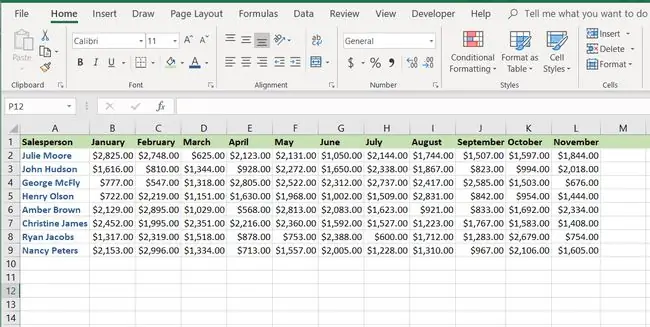
በኤክሴል ውስጥ ሴሎችን በፊደል ለማደራጀት ብዙ የመደርደር አማራጮች ቢኖሩም እንደ ስሞች ያሉ የዘፈቀደ ውሂብ ስብስብን በቀላሉ ለመቀየር አብሮ የተሰራ አማራጭ የለም።
ይህ ማለት የማይቻል ነው ማለት አይደለም። ዓምዱን ለመገልበጥ የኤክሴል ዓይነት ባህሪን ለመጠቀም ሁለት ተጨማሪ ደረጃዎችን መከተል ያስፈልግዎታል ማለት ነው።
- ቀኝ-ጠቅ ያድርጉ አምድ A ፣እና ለመደርደር ከሚፈልጉት የሻጭ አምድ በስተግራ ላይ አዲስ አምድ ለማከል አስገባን ይምረጡ።
- አይነት 1 በመጀመሪያው ሕዋስ (ረድፍ 2)። በሁለተኛው ሕዋስ (ረድፍ 3) 2 ይተይቡ።
- የ Cntrl ቁልፉን ይያዙ እና የመዳፊት ማእዘኑን በሕዋሱ ታችኛው ቀኝ ጥግ ላይ ከቁጥር 2 ጋር ያድርጉት። ጠቋሚው ወደ ሁለት አግድም መስመሮች ይቀየራል። የተቀረውን አምድ እስከ መጨረሻው የሽያጭ ሰው ስም ድረስ በራስ-ሰር ለመሙላት አይጤውን ሁለቴ በግራ ጠቅ ያድርጉ።ይህ ቀሪውን አምድ ከ3 እስከ 8 ባሉት ቁጥሮች በራስ-ሰር ይሞላል።
- ሙሉውን ጠረጴዛ ያድምቁ።
-
በ ቤት ምናሌ ውስጥ መደርደር እና አጣራ ን ከሪባን ይምረጡ። ብጁ ደርድር ይምረጡ።
- አዘጋጅ በ ወደ አምድ A ፣ በ ወደ ሴል ደርድር እሴቶች ፣ እና ትዕዛዝ እስከ ከትልቅ እስከ ትንሹ ። እሺ ጠቅ ያድርጉ።
ይህ ሙሉውን አምድ ከታች ወደ ላይ ማዞር ብቻ ሳይሆን በቀሪው የተመን ሉህ ውስጥ ያለው ሁሉም ውሂብ ከትክክለኛው የሽያጭ ሰው ስም ጋር እንዲዛመድ ያደርጋል።
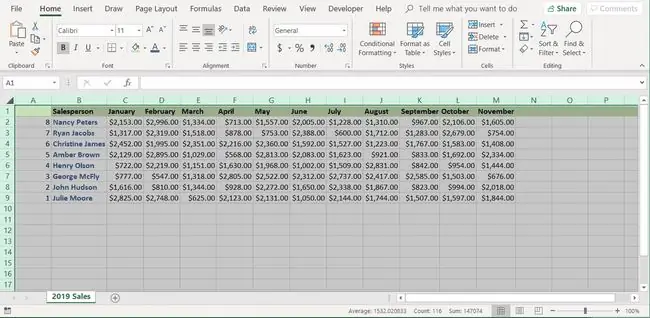
አሁን አምድ ሀን ለመምረጥ በቀኝ ጠቅ በማድረግ አምድ Aን በቀኝ ጠቅ ያድርጉ እና ቁጥር ያለውን አምድ ለማስወገድ ሰርዝን ይምረጡ።
አሁን የጀመርክበት ኦሪጅናል ሠንጠረዥ አለህ፣ነገር ግን ሙሉው አምድ እና ውሂቡ ከታች ወደ ላይ ተገለበጥ።
እንዴት የረድፍ ሴሎችን በ Excel መቀየር ይቻላል
የሽያጭ መረጃን ከጥር እስከ ታኅሣሥ ሳይሆን ከዲሴምበር እስከ ጃንዋሪ ማየት ቢፈልጉስ?
አምዶችን ለመገልበጥ ከላይ ካለው ጋር ተመሳሳይ ዘዴን በትንሽ ልዩነት መጠቀም ትችላለህ።
መጀመሪያ፣ ከርዕሱ ስር አዲስ ረድፍ ጨምሩ እና እነዛን ህዋሶች ከ1 (ጃንዋሪ በታች) እስከ 12 (ከታህሳስ በታች) ቆጥሯቸው።
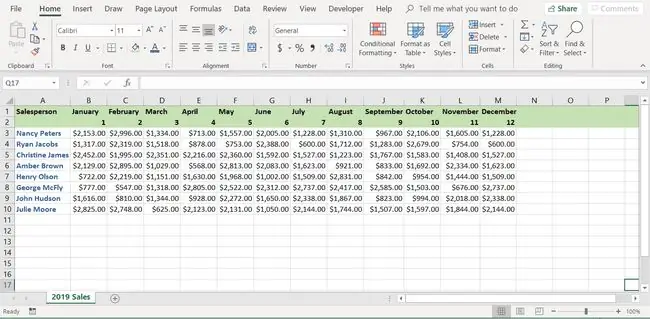
አሁን ሠንጠረዡን ለመደርደር ተመሳሳይ ደረጃዎችን ይከተሉ፣ነገር ግን በዚህ ጊዜ በአምድ ሳይሆን በረድፍ ትደረድራላችሁ።
- አምዶችን ከ ሀ እስከ ኤም ብቻ ያድምቁ።
- በ ቤት ምናሌ ውስጥ መደርደር እና አጣራ ን ከሪባን ይምረጡ። ብጁ ደርድር ይምረጡ።
- አማራጮች ን ጠቅ ያድርጉ እና ከግራ ወደ ቀኝ ይምረጡ። ይምረጡ።
- አቀናብር በ ወደ ረድፍ 2 ፣ በ ወደ ደርድር የሕዋስ እሴቶች ፣ እና ትዕዛዝ እስከ ከትልቅ እስከ ትንሹ ። እሺ ጠቅ ያድርጉ።
አሁን መላው የመጀመሪያው አምድዎ በራስጌ አምድ ውስጥ ያሉት ህዋሶች እንደተገለበጡ ያያሉ። ሁሉንም ውሂብ የያዙ አምዶችን ስላደመቁ ሁሉም ነገር በትክክል እንዲሰለፍ ሁሉም የውሂብ ረድፎች እንዲሁ ይገለበጣሉ።
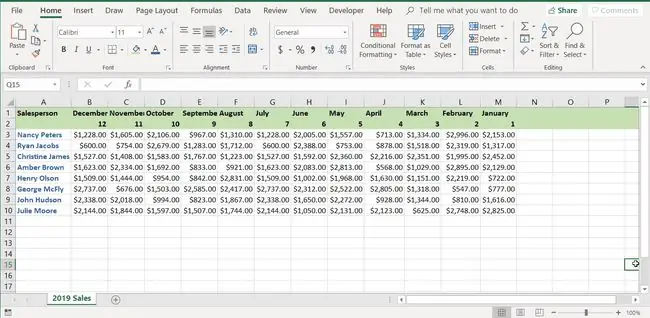
አሁን በግራ 2 ረድፍ ላይ ጠቅ ያድርጉ እና ቁጥር ያለውን ረድፍ ሰርዝ።
ሁለት አምዶችን ወይም ረድፎችን ብቻ ይቀያይሩ
ወደ አጎራባች ረድፎች ወይም አምዶች መገልበጥ ከፈለግክ ይህንን ለመፈጸም በኤክሴል ውስጥ የምትጠቀመው ጠቃሚ የመዳፊት ዘዴ አለ።
በዚህ ምሳሌ የተመን ሉህ ላይ የጁሊ ሙር ረድፉን ከጆን ሃድሰን ረድፍ ጋር በጥቂት ጠቅታዎች በመዳፊት መቀየር ይችላሉ።
እንዴት እንደሚያደርጉት እነሆ፡
- ሙሉውን ረድፍ ከጁሊ ሙር ጋር በአምድ A ውስጥ ያድምቁ።
- የ Shift ቁልፉን ይያዙ እና የመዳፊት ጠቋሚውን ወደ ጁሊ ሙር ሕዋስ የላይኛው ጫፍ ይውሰዱት። የመዳፊት ጠቋሚው ወደ መስቀለኛ መንገድ ይቀየራል።
- የ Shift ቁልፍ አሁንም ወደ ታች ተይዞ፣ከዚያ ረድፍ በላይ ያለው መስመር በጨለማ መስመር እስኪያደምቅ ድረስ አይጤውን ወደ ጆን ሁድሰን ሕዋስ የላይኛው ጠርዝ ይጎትቱት።
- የግራውን መዳፊት ሲለቁ ሁለቱ ረድፎች በሙሉ ይቀያየራሉ።
ከረድፎች ይልቅ ዓምዶችን ለመለዋወጥ ከፈለጉ አንድ አምድ ማጉላት እና ከዚያ ተመሳሳይ አሰራርን መከተል ይችላሉ።
ልዩነቱ ከዓምዱ በኋላ ባለው መስመር በድምቀት በድምቀት መቀያየር የሚፈልጉትን የመዳፊት ጠቋሚን ወደ ጎን መጎተትዎ ነው።
ይህንን ተመሳሳይ ዘዴ በመጠቀም ብዙ ረድፎችን ወይም አምዶችን መለዋወጥ ይችላሉ። በመጀመሪያው ደረጃ ላይ ብዙ ረድፎችን ወይም ዓምዶችን ማጉላት ብቻ ያስፈልግዎታል እና ከዚያ ተመሳሳይ አሰራርን ይከተሉ።
አምዶችን እና ረድፎችን እንዴት መቀያየር እንደሚቻል
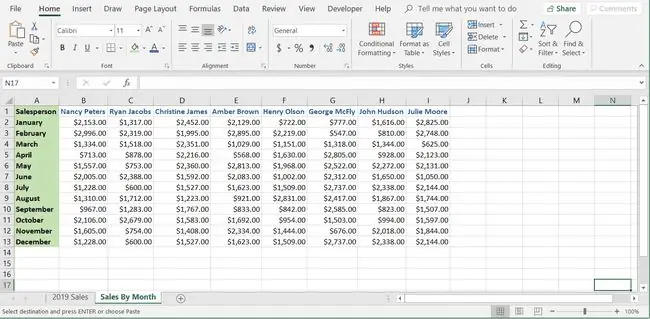
በተመን ሉህ ውስጥ ያለውን የውሂብ ታማኝነት እየጠበቁ መላውን አርዕስት ከጠቅላላው የሽያጭ ሰው አምድ ጋር ለመለዋወጥ ከፈለጉስ?
አብዛኞቹ ሰዎች ኤክሴል "ትራንስፖዝ" የሚባል አብሮገነብ ባህሪ እንዳለው ሳያውቁ ይህንን በእጅ ለመስራት መርጠዋል።
የእርስዎን አዲስ "የተሸጋገረ" የውሂብ ክልል መፍጠር የሚችሉበት አካባቢ ያስፈልገዎታል፣ ስለዚህ በተመን ሉህ ውስጥ "ሽያጭ በወር" የሚባል አዲስ ሉህ ይፍጠሩ።
- የጠቅላላውን የሕዋስ ክልል ለጠቅላላው የሽያጭ መረጃ ሰንጠረዥ ያድምቁ። ሙሉውን ክልል ለመቅዳት Cntrl-C ይጫኑ።
- በፈጠሩት አዲስ ሉህ ላይ ጠቅ ያድርጉ። ጥሪ A1 በቀኝ ጠቅ ያድርጉ እና አስተላልፍ አማራጩን ከ አማራጮች ለጥፍ ይምረጡ።
- አሁን የመጀመሪያውን የተመን ሉህ ያያሉ፣ነገር ግን የራስጌ ረድፍ ከመጀመሪያው አምድ ጋር ሲቀያየር እና በክልሉ ውስጥ ያለው ሁሉም ውሂብ በትክክል እንዲሰለፉ ተደራጅተው።
የኤክሰል ትራንስፖዝ ባህሪን በመጠቀም የተመን ሉሆችዎን እንደገና ለማደራጀት እና ውሂቡን በተለያዩ መንገዶች ለማየት ሲፈልጉ የሰአታት የእጅ አርትዖት ስራን ይቆጥብልዎታል።
ረድፎችን ወይም አምዶችን ለመለዋወጥ VBA ይጠቀሙ (የላቁ)
VBA በ Excel ውስጥ ኃይለኛ ባህሪ ነው። ከላይ ያሉትን እያንዳንዳቸውን በጣም ቀላል በሆነ የVBA ኮድ ማከናወን ትችላለህ።
ከዚያ የVBA ተግባርዎን ወደ ብጁ የExcel ተግባር ይለውጡት ረድፎችን ወይም አምዶችን ለመቀያየር በፈለጉ ጊዜ።
አምዶችን ወይም ረድፎችን
አንድ ሙሉ ረድፍ ከግራ ወደ ቀኝ ወይም አንድ አምድ ከላይ ወደ ታች ለማደራጀት ይህንን ለመፈጸም የFlip_Columns() ወይም Flip_Rows() ተግባር መፍጠር ትችላለህ።
ይህን ኮድ ለመፍጠር የ ገንቢ ምናሌን ይምረጡ እና ኮዱን ይመልከቱ ይምረጡ። ይምረጡ።
ገንቢ በምናኑ ውስጥ ካልተዘረዘረ ማከል ይችላሉ። ፋይል ላይ ጠቅ ያድርጉ፣ አማራጮች ን ጠቅ ያድርጉ እና ሪባንን ያብጁ በዚህ መስኮት ውስጥ ን ይምረጡ። ገንቢ በግራ መቃን ላይ እና ወደ ቀኝ ያክሉት። እሺን ጠቅ ያድርጉ እና የገንቢ ምናሌ አማራጩ ይመጣል።
የተመረጠውን አምድ በሉህ ውስጥ ለመገልበጥ የሚከተለውን የVBA ኮድ መጠቀም ይችላሉ፡
ንዑስ ፍሊፕ_ረድፎች()
ዲም vTop እንደ ተለዋጭ
ዲም vኢnd እንደ ተለዋጭ
ዲም iStart እንደ ኢንቲጀር
ዲም iEnd እንደ ኢንቲጀር
Application. ScreenUpdating=ሐሰት
iStart=1
iEnd=ምርጫ vEnd=ምርጫ።ረድፎች(iEnd)
ምርጫ iEnd=iEnd - 1
Loop
Application. ScreenUpdating=እውነት
የመጨረሻ ንዑስ
የሚከተለውን ኮድ በመጠቀም በዚያ ረድፍ ያሉትን ሁሉንም ዓምዶች በማገላበጥ በተከታታይ ባሉት ህዋሶች ተመሳሳይ ነገር ማድረግ ይችላሉ።
ንዑስ ፍሊፕ_አምዶች()
ዲም vግራ እንደ ተለዋጭ
ዲም vራይት እንደ ተለዋጭ
ዲም iStart እንደ ኢንቲጀር
ዲም iEnd እንደ ኢንቲጀር
Application. ScreenUpdating=ሐሰት
iStart=1
iEnd=Selection. Columns. Count
Do while iStart < iEnd
vTop=Selection. Columns(iStart) vEnd=ምርጫ። አምዶች(iEnd)
ምርጫአምዶች(iStart)=vLeft
iStart=iStart + 1
iEnd=iEnd - 1
Loop
Application. ScreenUpdating=እውነት
ጨርስ ንዑስ
ከእነዚህ የVBA ስክሪፕቶች አንዱን መቀልበስ የሚፈልጉትን ረድፍ ወይም አምድ በመምረጥ፣ ወደ ኮድ አርታኢ መስኮት በመግባት እና በምናሌው ውስጥ ያለውን የሩጫ አዶን ጠቅ በማድረግ ማሄድ ይችላሉ።
እነዚህ የቪቢኤ ስክሪፕቶች በአንድ ጠቅታ ብቻ ህዋሶችን በአምድ ወይም በረድፍ ለመቀልበስ ፈጣን ዘዴ ናቸው ነገር ግን በማንኛውም ተዛማጅ የውሂብ ረድፎች ውስጥ ያሉትን ህዋሶች አይገለብጡም ስለዚህ እነዚህን ስክሪፕቶች መጠቀም ሲፈልጉ ብቻ ይጠቀሙ አምድ ወይም ረድፍ እና ሌላ ምንም ነገር የለም።
ሁለት አምዶች ወይም ረድፎች ይቀያይሩ
በአንድ ሉህ ላይ ያሉትን ሁለት እሴቶች ሁለቱን እሴቶች በመምረጥ እና የሚከተለውን የVBA ኮድ በማስኬድ መቀየር ይችላሉ።
ንዑስ ስዋፕ()
ለ i=1 ወደ ምርጫ።አካባቢ(1).ቁጥር
temp=ምርጫ።አካባቢ(1)(i)
ምርጫ። አካባቢዎች(1)(i)=ምርጫ
ይህ የቪቢኤ ኮድ ጎን ለጎንም ሆነ አንዱ በሌላው ላይ ያሉትን ሁለቱንም ህዋሶች ይቀይራል። በዚህ ኮድ ሁለት ህዋሶችን ብቻ መቀየር እንደሚችሉ ያስታውሱ።
ሙሉ ክልልን ያስተላልፋል
ከሉህ (ልክ ከላይ ባሉት ስክሪፕቶች እንዳሉት) ለመምረጥ VBA ን መጠቀም ይቻላል፣ ክልሉን ያስተላልፉ እና ከዚያ ሌላ ቦታ (ወይም በሌላ ሉህ ላይ ለጥፍ)።
በVBA ውስጥ ለዚህ ዓላማ የሚሆን ዘዴም አለ፡
DestRange አዘጋጅ=መተግበሪያ።የስራ ሉህ ተግባር።ትራንስፖዝ(የተመረጠ ክልል)
ነገር ግን ይህን በVBA ውስጥ ማድረግ ከሚገባው በላይ ስራ ነው፣ ምክንያቱም በዚህ ጽሁፍ ላይ ቀደም ሲል እንዳየኸው አንድ ሙሉ ክልል መገልበጥ በጥቂት ጠቅታ በመዳፊት ከመቅዳት እና ከመለጠፍ ያለፈ አይደለም።
አምዶች እና ረድፎች በ Excel
እንደምታየው፣ ዓምዶችን እና ረድፎችን መገልበጥ፣ ህዋሶችን መለዋወጥ ወይም አጠቃላይ ክልልን መለወጥ በኤክሴል በጣም ቀላል ነው።
አንድ ጊዜ ውሂብዎ ምን እንዲመስል እንደሚፈልጉ ካወቁ፣ ምርጡን አማራጭ መምረጥ እና እነዚያን ሴሎች በጥቂት ቀላል ደረጃዎች ማገልበጥ ወይም መለወጥ ይችላሉ።






